
Joseph Goodman
0
1236
19
Svět se stává bezdrátovým. Nedostatek nepořádků a pohodlí připojení k internetu téměř kdekoli znamená, že Wi-Fi je první volbou pro každého, kdo hledá online připojení. Vznik Internetu věcí znamená, že brzy budeme mít desítky zařízení v našich domovech, všechna připojená k internetu a všechna bezdrátově.
Znamená to, že je to celé pro Ethernet? Nebo má dobré staromódní připojení kabelem Ethernet Vše, co potřebujete vědět o ethernetových kabelech Vše, co potřebujete vědět o ethernetových kabelech, má stále své místo ve světě moderních technologií? Podívejme se na to.
Ethernet vs. Wi-Fi: hlavní rozdíly
Až před několika lety byla volba mezi Ethernetem a Wi-Fi docela jednoduchá.
Ethernet byl mnohem rychlejší, ale protože vyžaduje kabeláž, byli jste velmi omezeni, kam byste mohli umístit počítač ve vztahu k routeru. A jakmile si vyberete místo, nemůžete se pohnout.
Wi-Fi, na druhé straně, byl poněkud pomalejší, ale měl tu výhodu, že mohl být použit uvnitř, řekněme, 150 stop od routeru a Wi-Fi hotspoty bylo možné najít na velkém počtu míst.

To byla volba: rychlost versus pohodlí. V důsledku toho by se na ně často pohlíželo jako na doplňkové, nikoli na odporující technologie. S některými změnami v posledních několika letech to už není tak jasné.
Rychlost
Když se Wi-Fi poprvé přesunula do hlavního proudu, byla většinou založena na standardu 802.11g. Toto nabídlo maximální teoretickou rychlost 54Mbps (megabitů za sekundu), a daleko méně v praxi.
Bylo to vyhovující pro přístup k internetu na mobilních zařízeních, ale nedosáhlo výkonu, který nabízí Ethernet, který může produkovat rychlosti kdekoli od 100 Mbps do 1000 Mbps a dále.

Nejnovější standard Wi-Fi je 802.11ac Vše, co potřebujete vědět o AC routerech Vše, co potřebujete vědět o AC routerech Zatímco bezdrátové standardy postrádají logický vývoj, pokud jde o písmena, technologie pod kapotou je pozoruhodná as každou novou verzí jsme o krok blíže k bezbolestnému připojení. a nabízí teoretické rychlosti až 3 200 Mb / s (a praktické rychlosti asi polovinu).
Tím se překonají nejtypičtější domácí širokopásmová připojení o určitou rezervu. Za předpokladu, že máte hardware podporující tento standard (potřebujete jej ve směrovači i ve všech počítačích), znamená to, že širokopásmová rychlost je nyní úzkým hrdlem, nikoli rychlost Wi-Fi.
Hlavní výhoda Ethernetu je nyní pryč.
Spolehlivost
Všechny rychlosti jsou však teoretické.
Pevné připojení Ethernet bude pravděpodobně rychlé, stabilní a bude poskytovat konzistentní rychlosti. Pokud si stáhnete velké soubory nebo streamujete spoustu HD videa, všimnete si výhody.

Wi-Fi je citlivé na nesčetné faktory prostředí. Rádiové vlny mohou být blokovány zdmi a podlahami. Ostatní bezdrátová zařízení mohou rušit signál, včetně věcí, které byste si nemysleli jako mikrovlnné trouby a bezdrátové telefony, stejně jako blízké směrovače používající stejný kanál. Problémy může způsobit i atmosféra.
Výsledkem je nekonzistentní výkon. Jak se pohybujete po svém domě, můžete vidět, jak klesá a stoupá síla vašeho připojení k síti Wi-Fi, což podle toho ovlivňuje rychlost. Můžete dokonce mít doma černé skvrny, kde signál Wi-Fi vůbec nedosahuje.
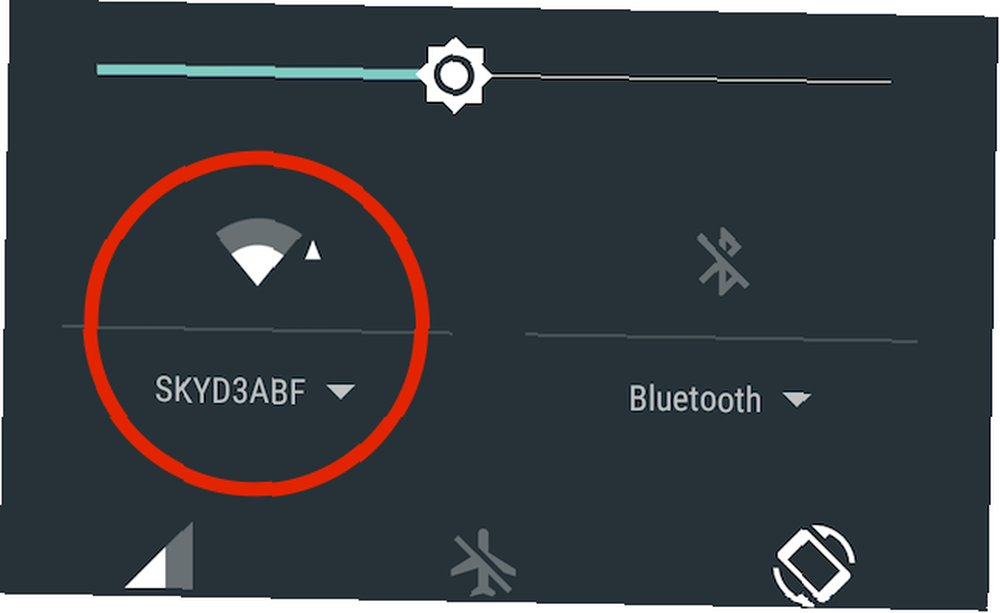
Můžete to minimalizovat zajištěním umístění routeru do optimální polohy. 8 tipů, jak efektivně zvýšit signál bezdrátového směrovače 8 tipů, jak efektivně zvýšit signál bezdrátového směrovače Pokud se zdá, že signál vašeho bezdrátového směrovače nedosahuje příliš daleko, nebo pokud váš signál stále klesá z nějakého divného důvodu, zde je několik věcí, které můžete udělat, které by to mohly opravit. u vás doma, ale je nepravděpodobné, že byste někdy dosáhli stejné úrovně stabilního výkonu, jaký získáte z Ethernetu.
Bezpečnostní
Bezpečnost je dalším velkým faktorem při porovnávání Wi-Fi a Ethernet. Tady opravdu není srovnání.
K datům v síti Ethernet jsou přístupná pouze zařízení fyzicky připojená k síti. Tato zařízení, včetně notebooku na jednom konci a routeru na druhém, potřebují brány firewall, aby je chránily, ale je možné, že data samotná mohou být zachycena v síti..

Díky Wi-Fi jsou data ve vzduchu. Pokud používáte otevřenou síť (například v kavárně), lze zachytit všechna data, která odesíláte a přijímáte, včetně osobních údajů a přihlašovacích údajů.
Většina sítí Wi-Fi je zabezpečena, takže vaše data jsou šifrována. Síla šifrování však závisí na použité metodě zabezpečení. Většina směrovačů nabízí řadu bezpečnostních režimů.
WEP je nejméně bezpečný a pokud je to možné, nemělo by se mu vyhýbat; WPA2-PSK je nejbezpečnější WPA2, WEP a přátelé: Jaký je nejlepší způsob šifrování Wi-Fi? WPA2, WEP a přátelé: Jaký je nejlepší způsob šifrování Wi-Fi? Při nastavování bezdrátového šifrování ve směrovači narazíte na celou řadu matoucích podmínek - WPA2, WPA, WEP, WPA-Personal a WPA-Enterprise. a je preferovanou možností. Zjistěte, jak zkontrolovat typ zabezpečení Wi-Fi WEP, WPA nebo WPA2: Jak zjistit, jaký typ zabezpečení Wi-Fi je WEP, WPA nebo WPA2: Jak zjistit, jaký typ zabezpečení Wi-Fi je vaše bezdrátové připojení router tak bezpečný, jak si myslíte? Zde je návod, jak zjistit, jaký typ protokolu zabezpečení je váš směrovač Wi-Fi. pokud si nejste jisti.
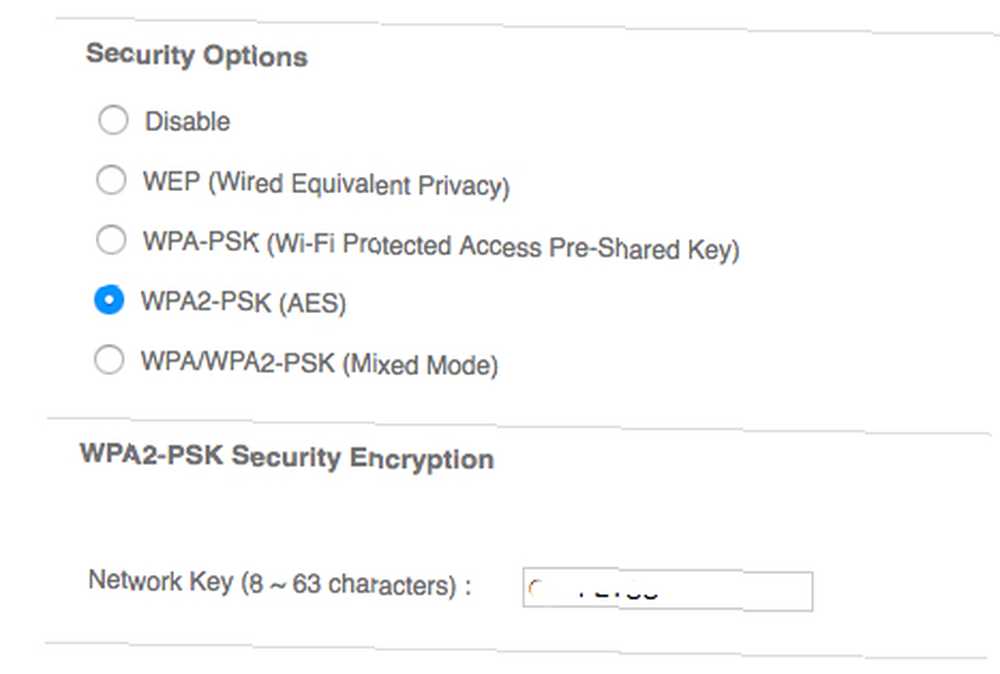
Pro větší zabezpečení byste měli také změnit výchozí uživatelské jméno a heslo Wi-Fi Jak najít a změnit své heslo Wi-Fi v systému Windows 10 Jak najít a změnit heslo Wi-Fi v systému Windows 10 Potřebujete najít nebo změnit Wi- Fi Heslo pro Fi? Zde je návod, jak změnit a najít heslo Wi-Fi v počítači se systémem Windows. pro panel administrace bezdrátového směrovače. Výchozí nastavení lze snadno najít online a může někomu poskytnout přístup k vaší síti, aniž byste to věděli.
Správná volba: Ethernet vs. Wi-Fi
Kdy tedy zvolit místo sítě Wi-Fi Ethernet?
Pro každodenní použití vám správně umístěný a nakonfigurovaný router Wi-Fi nedá znatelně horší výkon než Ethernet.
Můžete to dokonce vyzkoušet sami. Přejděte na speedtest.net a vyzkoušejte rychlost Internetu pomocí Wi-Fi a Ethernetu (ujistěte se, že před druhým testem Wi-Fi vypnete) a porovnejte výsledky.
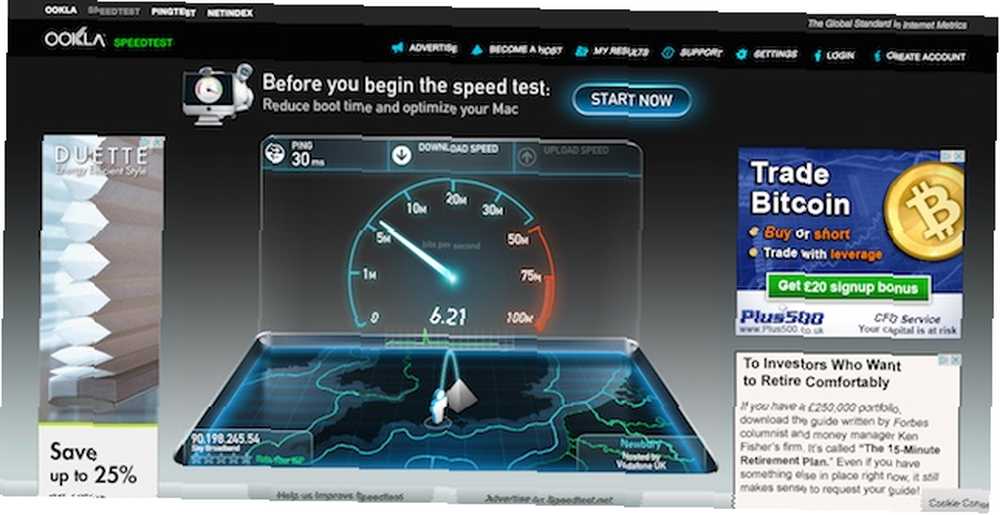
Pokud jste vážným hráčem a vaše konzole nebo počítač nedosáhne trvale rychlého připojení, budete těžit z kabelového připojení. Adaptér powerline můžete použít k tomu, abyste se vyhnuli nutnosti instalovat velké množství kabeláže kolem vašeho domu, i když tyto nemají tendenci poskytovat uvedené rychlosti..
Podobně, pokud nahráváte nebo stahujete velmi velké soubory, nebo pokud máte v síti pouze velké množství zařízení, můžete si všimnout významných vylepšení z lepení pomocí kabelového řešení..
A samozřejmě si nemusíte vybrat jeden nebo druhý. Bezdrátové směrovače mají na sobě ethernetové porty, takže se můžete v závislosti na zařízení rozhodnout, zda se chcete zapojit nebo ne.
Pokud dáváte přednost použití Wi-Fi v počítači Mac, ale máte potíže s připojením k počítači Mac Nepřipojí se k síti Wi-Fi? 9 kroků, jak se vrátit zpět Mac Mac se nepřipojí k Wi-Fi? 9 kroků, jak se vrátit zpět online Pokud se váš Mac nepřipojí k Wi-Fi, nedělejte si starosti. Zde je průvodce řešením problémů, který řeší problémy s připojením k internetu v systému MacOS. , postupujte podle tohoto průvodce, abyste se dostali zpět online.
Obrazové kredity: Router přes Sean MacEntee, Wi-Fi hotspot přes woodleywonderworks, Připojený notebook přes Shayak Sen, Kabel Cat5 přes nrkbeta, Ethernetové kabely přes Davida Daviese











